Στη σύγχρονη εποχή έχουμε αντικαταστήσει όλες τις συμβατικές μας δραστηριότητες με ένα ψηφιακό υποκατάστατο. Είτε πρόκειται για ψώνια, είτε πρόκειται για ταξί, διαθέτουμε τα ψηφιακά μέσα για τις αντίστοιχες δραστηριότητες. Το ίδιο συμβαίνει και όταν υπογράφουμε έγγραφα. Με αφορμή αυτό, θα δούμε πως γίνεται να βάλεις ψηφιακή ή καλύτερα ηλεκτρονική υπογραφή στο Mac σου χωρίς να κατεβάσεις εφαρμογές τρίτου μέρους.
Διάβασε επίσης: Πώς να κατεβάσεις και να προσθέσεις γραμματοσειρές στο Mac σου
Ηλεκτρονική υπογραφή στο Mac μέσω του προεγκατεστημένου Preview app
Η εφαρμογή προεπισκόπησης (Preview app) σου επιτρέπει να δημιουργήσεις μια ψηφιακή υπογραφή και να την αποθηκεύσεις, ώστε να μπορείς να τη χρησιμοποιείς όποτε τη χρειάζεσαι στο μέλλον χωρίς να χρειάζεται να το κάνεις ξανά και ξανά.
Μάλιστα, μπορείς να δημιουργήσεις ηλεκτρονική υπογραφή στο Mac με 3 διαφορετικούς τρόπους. Ειδικότερα, μπορείς να χρησιμοποιήσεις, το trackpad, το iPhone, αλλά και την ίδια την κάμερα του υπολογιστή σου. Ας δούμε πως θα ξεκινήσεις:
1. Αρχικά, πήγαινε στο έγγραφο που θέλεις να υπογράψεις.
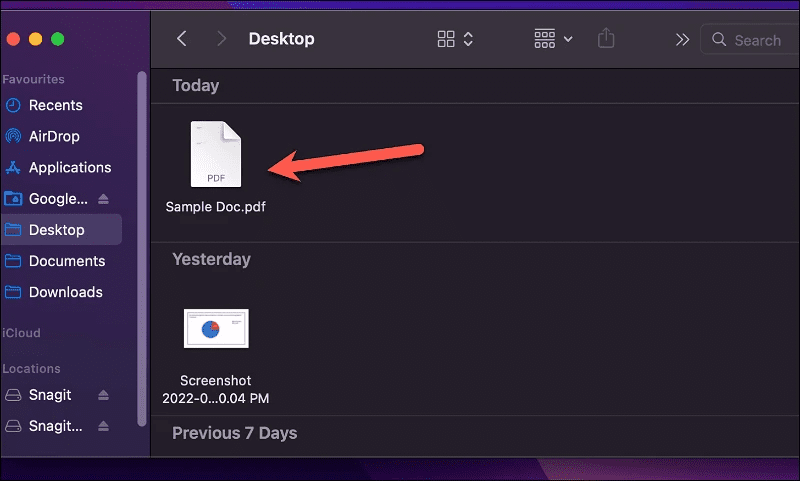
2. Μετά, κάνε δεξί κλικ επάνω του και επίλεξε Open With και μετά Preview.
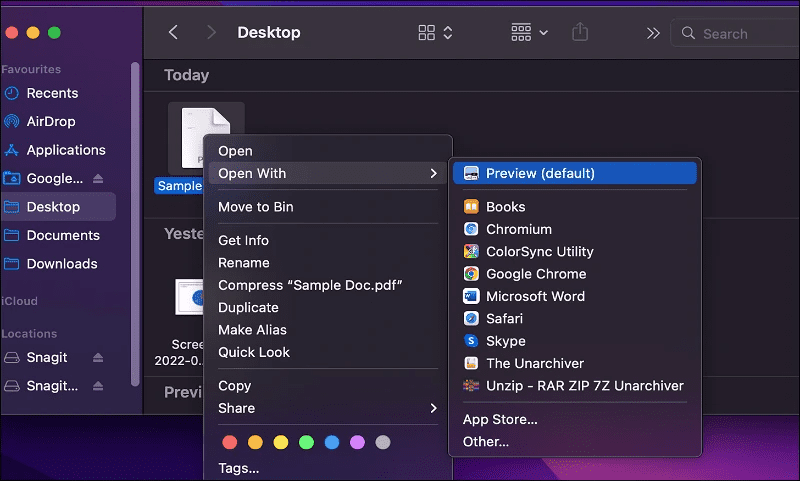
3. Όταν ανοίξει η προεπισκόπηση, πήγαινε επάνω δεξιά και πάτα στο εικονίδιο Show Markup Toolbar, δηλαδή αυτό με το στυλό (αριστερά από την αναζήτηση).
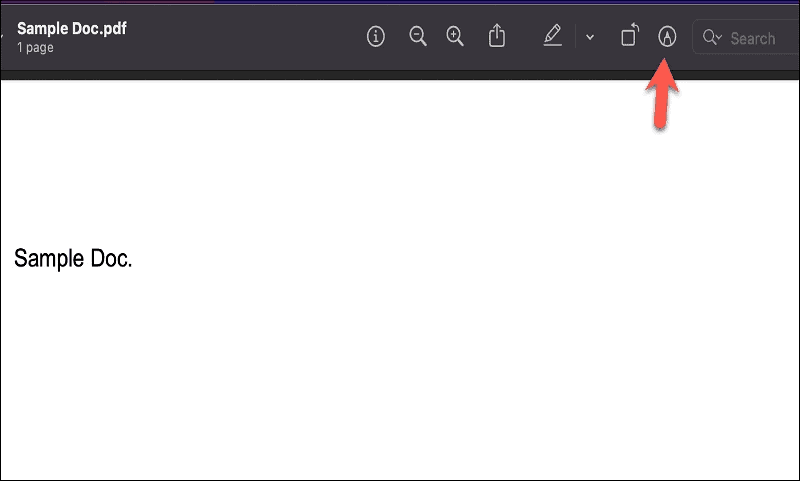
4. Μόλις το πατήσεις, θα εμφανιστεί η μπάρα εργαλείων. Εκεί θα πρέπει να πατήσεις το εικονίδιο του Sign, όπως βλέπεις στην παρακάτω φωτογραφία.
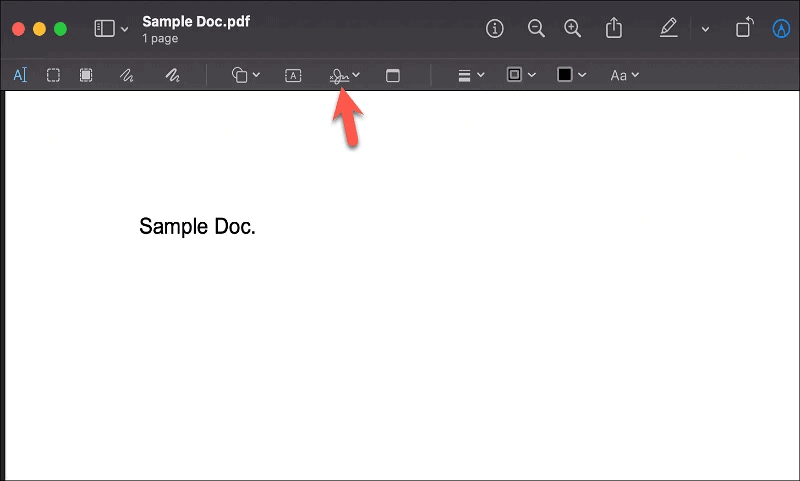
5. Από κάτω θα σου εμφανίσει ένα μικρό παράθυρο, στο οποίο θα δεις την επιλογή Create Signature. Πάτησέ την. Αφού το πατήσεις, θα σου βγάλει 3 επιλογές, δηλαδή το trackpad, το iPhone και την κάμερα.
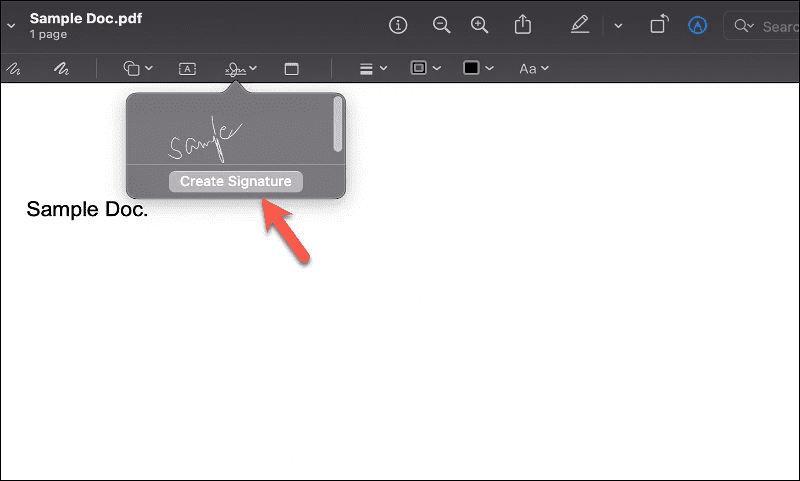
1. Χρησιμοποίησε το Trackpad
Ο πρώτος λοιπόν τρόπος, όπως είπαμε, για να δημιουργήσεις ηλεκτρονική υπογραφή στο Mac σου είναι μέσω του trackpad. Επομένως, ξεκινάς επιλέγοντας το trackpad.
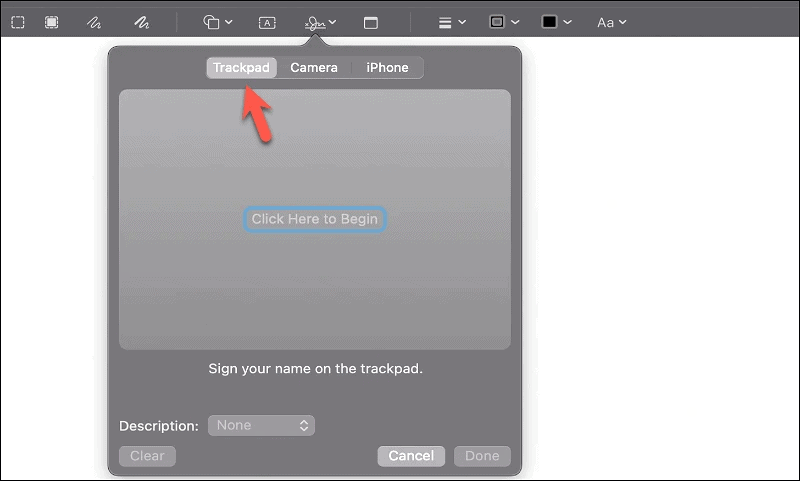
Έπειτα:
1. Πρέπει να πατήσεις το Clock here to begin.
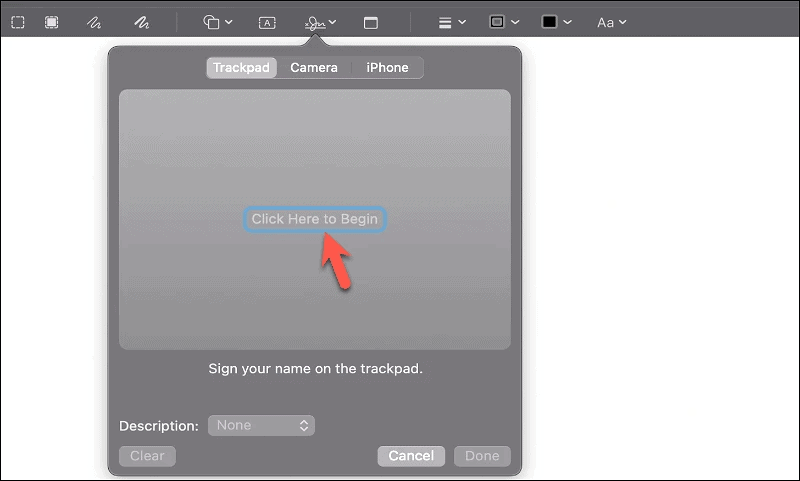
2. Στη συνέχεια, πρέπει να σχεδιάσεις την υπογραφή σου με το trackpad. Μόλις τελειώσεις πάτα οποιοδήποτε κουμπί στο πληκτρολόγιο.
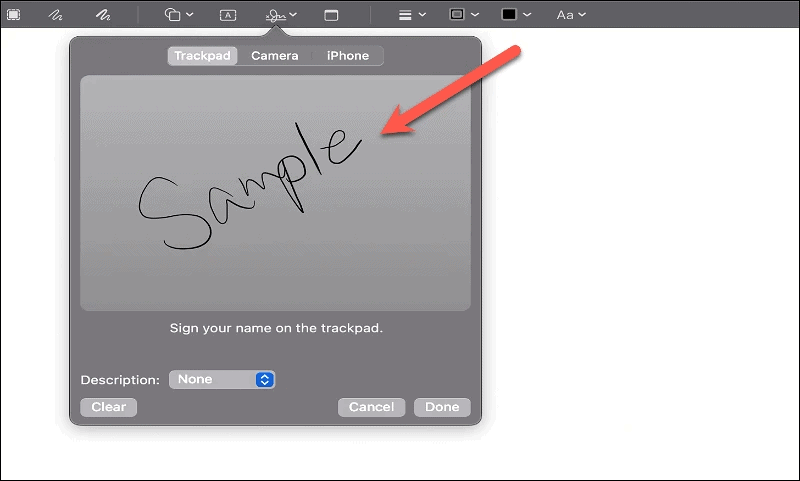
3. Τέλος, πρέπει να πατήσεις το Done για να αποθηκευτεί η υπογραφή σου. Μετά απλώς πατάς επάνω της στο Preview για να την προσθέσεις στο έγγραφο που θέλεις (να την τοποθετήσεις, να αλλάξεις το μέγεθος κλπ).
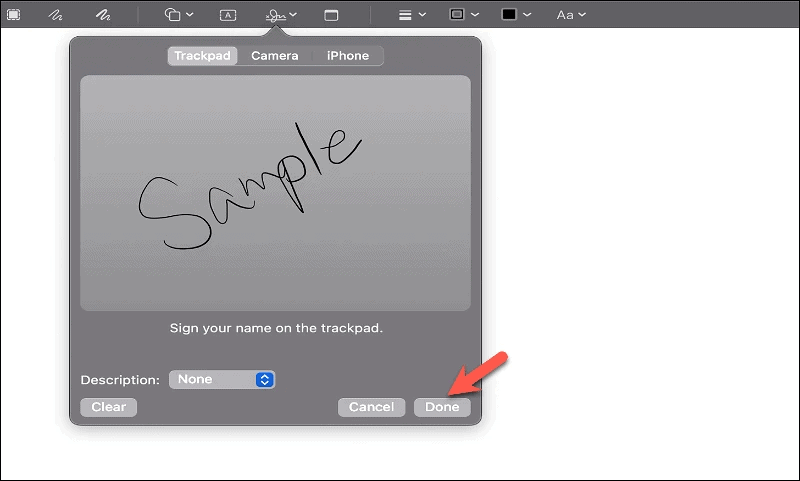
2. Χρησιμοποίησε την κάμερα του Mac σου
Ο δεύτερος τρόπος είναι να χρησιμοποιήσεις την κάμερα του Apple υπολογιστή σου.
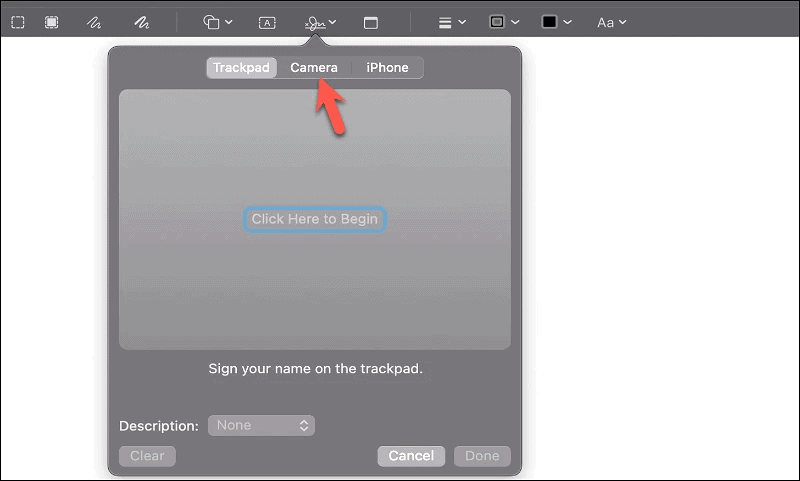
Αφού λοιπόν επιλέξεις το Camera, έπειτα:
1. Πάρα ένα λευκό χαρτί και κάνε την υπογραφή σου.
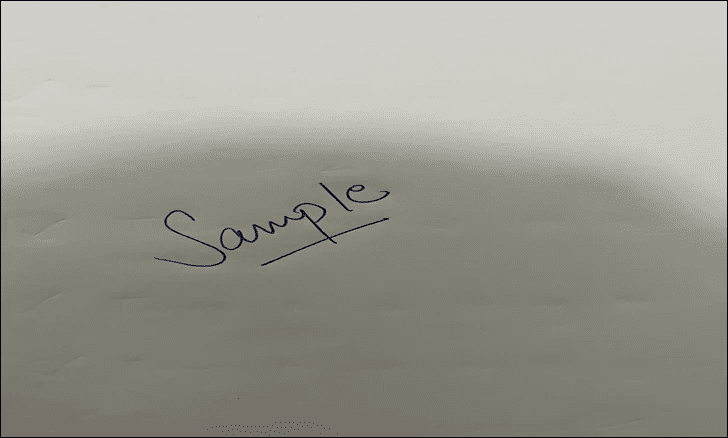
2. Στη συνέχεια, φέρε αυτό το χαρτί μπροστά από την κάμερα του Mac σου.
3. Το mac σου θα ανιχνεύσει την υπογραφή και θα σου δείξει την προεπισκόπησή της.
4. Τέλος, αν είσαι ευχαριστημένος με το αποτέλεσμα, πάτα το Done για να αποθηκευτεί η υπογραφή σου.
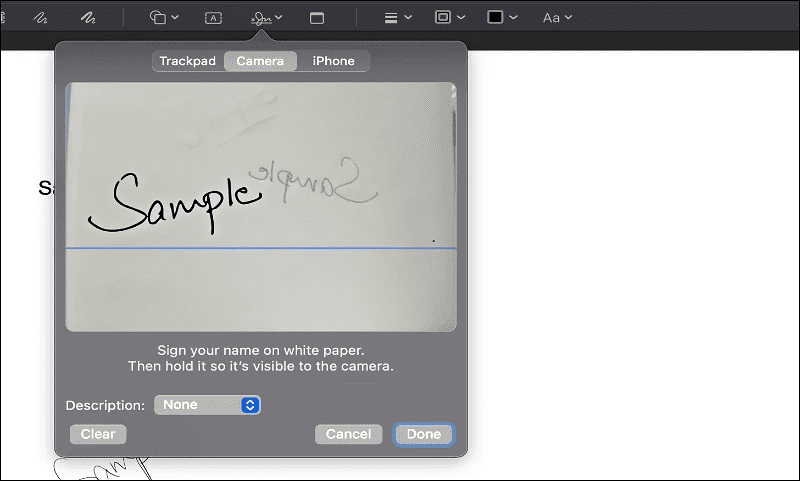
3. Χρησιμοποίησε το iPhone σου
Ο τρίτος και τελευταίος τρόπος για να δημιουργήσεις μια ηλεκτρονική υπογραφή στο Mac σου είναι να χρησιμοποιήσεις το iPhone σου.
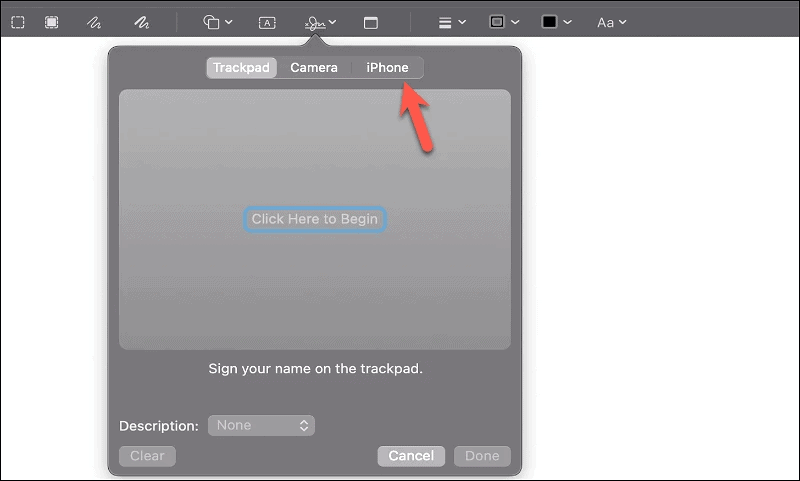
Προφανώς ξεκινάς επιλέγοντας το iPhone κι έπειτα:
1. Θα ανοίξει ένα παράθυρο στο IPhone σου με ένα μαύρο πλαίσιο.
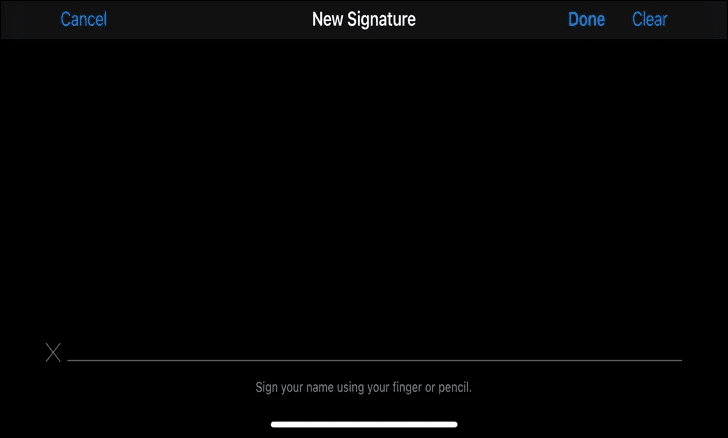
2. Εκεί θα πρέπει να σχεδιάσεις την υπογραφή σου με το δάχτυλό σου.
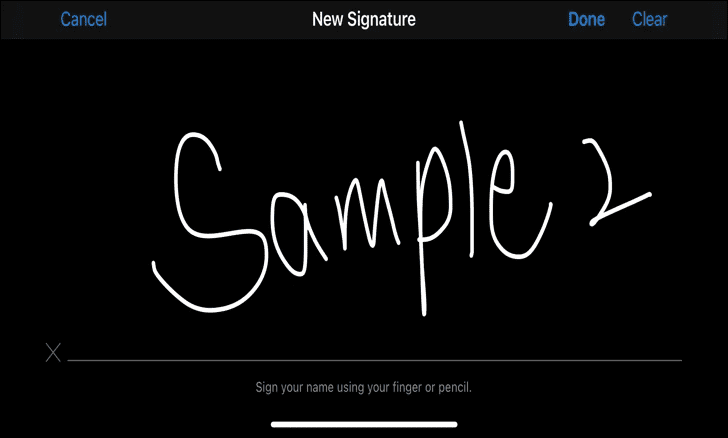
3. Μόλις ολοκληρώσεις την υπογραφή, θα μεταφερθεί αυτόματα στο Preview app στο Mac σου.
4. Τέλος, πάτα το Done και είσαι έτοιμος!
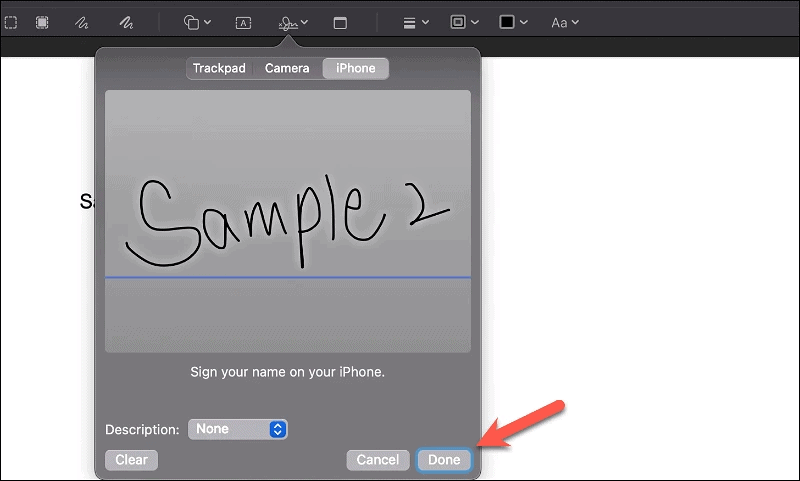
Διάβασε επίσης: Ηλεκτρονική υπογραφή με το DottedSign: Μπορείς να υπογράψεις δωρεάν οποιοδήποτε έγγραφο







